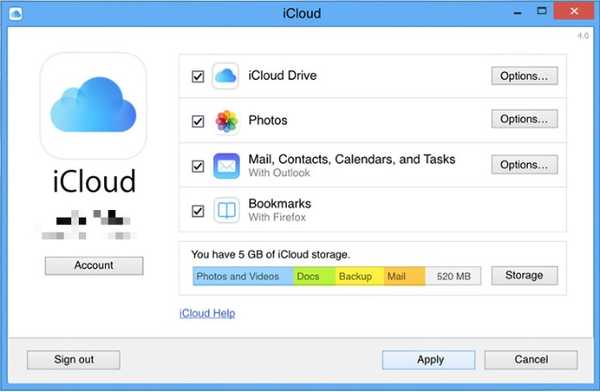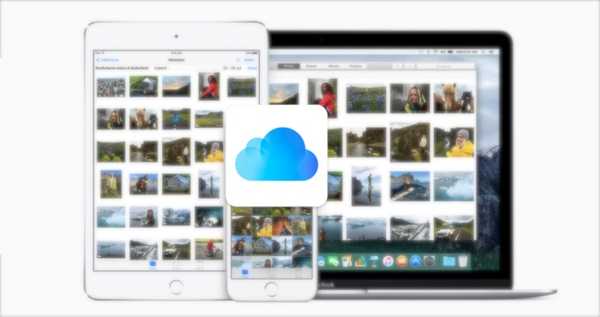
Clement Thomas
0
2131
220
Förutom den noggrant vackra designen och den höga byggkvaliteten, är en av de avgörande faktorerna för varför någon väljer Apple-produkter den täta integrationen, inte bara mellan hårdvaran och programvaran utan också bland enheterna. Du kan arbeta på ett dokument på din Mac och fortsätta arbetet på din iPad, eller köpa en app på din iPhone så kommer den också att finnas tillgänglig för dina andra iOS-enheter.
Ett element som spelar en viktig roll i denna sömlösa integration mellan Apple-enheter är icloud. Tjänsten är visserligen avgörande för att maximera användarupplevelsen inom Apple-ekosystemet, men inte alla förstår iCloud tillräckligt för att få ut det bästa av det. Många användare är inte medvetna om att de kan använda sina iCloud-konton för att göra mer än bara aktivera sina enheter.
Vilka andra förmåner som du kan få från ditt iCloud-konto? Låt oss börja vår resa och ta reda på det.
Introduktion
Vad är iCloud
Kärnan är iCloud en molnlagrings- och molntjänsttjänst. Det lanserades i oktober 2011 som ersättare av Apples tidigare onlinetjänst kallad MobileMe.
Med ett iCloud-konto får du en @ icloud.com e-postadress och 5 GB gratis online-lagring. Du kan använda lagringsutrymmet för att lagra dokument, foton och musik; göra dem tillgängliga för andra enheter under samma konto; eller dela dem med andra användare. Andra saker som man kan göra med iCloud är att göra trådlös säkerhetskopiering av iOS-enheter och synkronisera stödda appardata.
Kontot gör det också möjligt för användare att hantera sina enheter och spåra dem, om enheterna går förlorade eller stulna. Internet är fullt av berättelser om människor som tappade sina enheter (antingen på grund av deras vårdslöshet eller på grund av stöld) och kunde hämta dem tillbaka med hjälp av iCloud.
Hur man skaffar Apple-ID och konfigurerar iCloud
Få ett Apple-ID
Innan du kan använda iCloud bör du skaffa dig ett Apple-ID. Vanligtvis får du en första gången du ställer in din Apple-enhet. Du kan få ett Apple-ID från:
- vilken iOS-enhet som helst genom att gå till Inställningar-> iTunes & App Store-> Skapa nytt Apple-ID
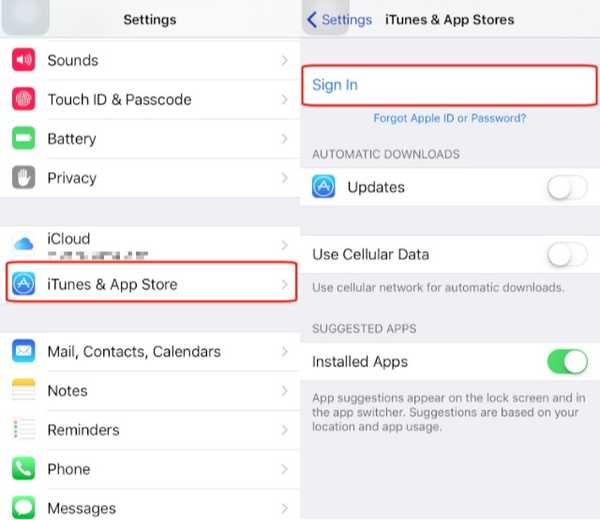
- från en Mac genom att gå till Systeminställningar-> Internetkonton-> iCloud-> Skapa Apple-ID
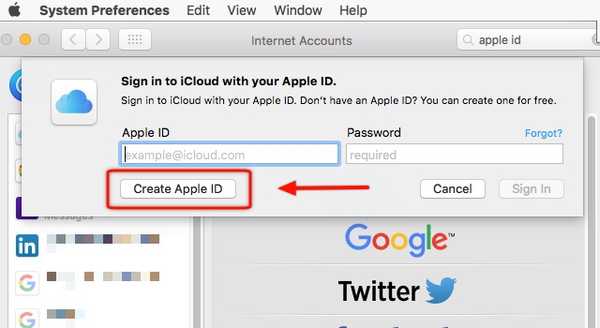
- eller direkt från Apple ID-webbplats.
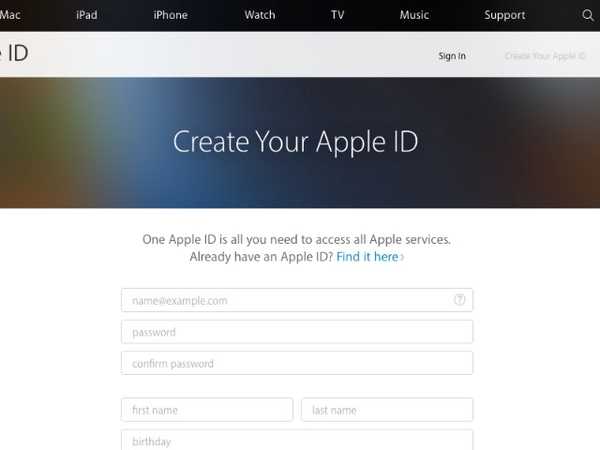
När du är klar kan du börja ställa in ditt iCloud-konto genom att följa dessa steg:
Notera: Innan du börjar konfigurera ditt iCloud-konto måste du se till att dina Apple-enheter kör den senaste versionen av OS.
För Mac
Gå till till om du vill aktivera iCloud på en Mac Systeminställningar-> iCloud. Ange sedan ditt Apple-ID och välj iCloud-tjänsterna som du vill aktivera i systemet.
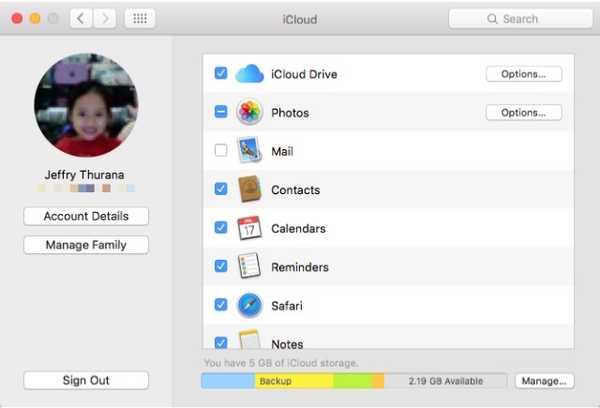
Det finns andra saker du kan göra via iCloud-fönstret. Du kan hantera ditt lagringsutrymme, bestämma vilka appar som kan använda iCloud Drive för att säkerhetskopiera deras data, aktivera / inaktivera iCloud Photo Library, My Photo Stream och iCloud Photo Sharing. Använda Hantera familj -knappen, kan du lägga till eller ta bort familjemedlemmar som kan göra inköp med ditt Apple-ID och hantera din betalningsinformation.
iPhone och iPad
När du först konfigurerar dina iOS-enheter, eller efter att du har uppgraderat din iOS, blir du ombedd att aktivera iCloud. Om du hoppar över processen första gången kan du göra det senare genom att öppna Inställningar> iCloud och ange ditt Apple-ID.
Om du vill ladda ner automatiskt all musik, appar, böcker och uppdateringar som skaffas på andra Apple-enheter, kan du göra det via Inställningar-> iTunes- och appbutiker genom att slå på knappen bredvid respektive objekt.
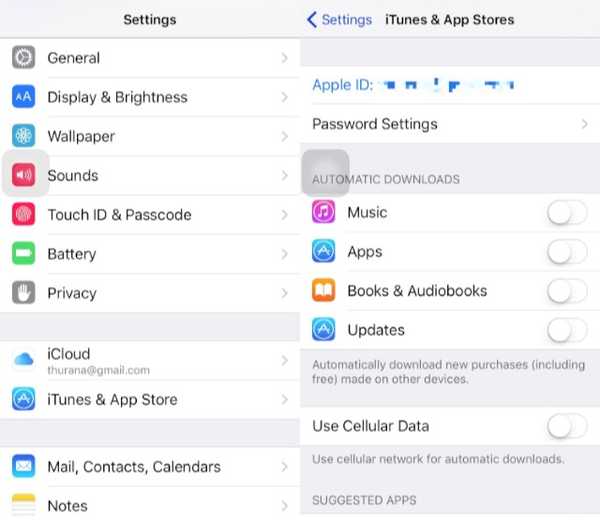
För Windows
Tack vare populariteten för iPhone och iPad lockas fler och fler människor till Apples ekosystem. Men inte alla iOS-användare är också en Mac-användare. Även om du självklart kan hantera iCloud-konton naturligt i Mac, kan vi inte säga detsamma för Windows. Det är anledningen till att Apple ger Windows-användare en dedikerad applikation för att hantera iCloud.
Först ladda ner och installera iCloud-app för Windows, öppna sedan appen och logga in med ditt Apple ID. När du är inloggad kan du använda appen för att hantera ditt iCloud-konto, liknande hur du kan göra det på Mac.
För Apple TV
Att installera iCloud på Apple TV är väldigt enkelt. Du måste bara starta upp din Apple TV och ange ditt Apple ID, så kommer maskinen att konfigurera resten åt dig. Då kan du få tillgång till iCloud Photo Sharing, My Photo Stream, iTunes Match och alla filmer och TV-program som du har köpt från iTunes Store.
iCloud-funktioner och tjänster
Sedan den första inkarnationen har iCloud vuxit till en app-svit som består av många verktyg. Här är de funktioner och tjänster som du kan använda via ditt iCloud-konto:
iCloud Drive
ICloud Drive är Apples take on cloud-lagringstjänster. Från lagringsstorlekssynpunkt är iCloud inte det mest generösa alternativet som finns tillgängligt. Men sömlös integration med andra Apple-tjänster gör det till ett värdefullt verktyg att ha.
Du kan spara något digitalt på din iCloud Drive från enkla textdokument, presentationsfiler, videor eller applikationsdata, och de kommer att finnas tillgängliga på alla enheter som är anslutna till samma Apple-ID. Det betyder att du kan använda din iPad för att fortsätta arbeta med ett dokument som du sparat på din Mac. Vissa utvecklare har till och med byggt sina appar för att använda denna interlink-anpassningsegenskap för iCloud, för att hålla sina appdata synkroniserade mellan olika Apple-enheter.
Det finns en dedikerad iCloud Drive-app för iOS men om du vill komma åt dina iCloud Drive-data från andra enheter kan du göra det via iCloud-webben. Om du vill spara en fil i iCloud Drive kan du dra den till mappen iCloud Drive eller använda Arkiv-> Spara-menyn när du sparar filen.
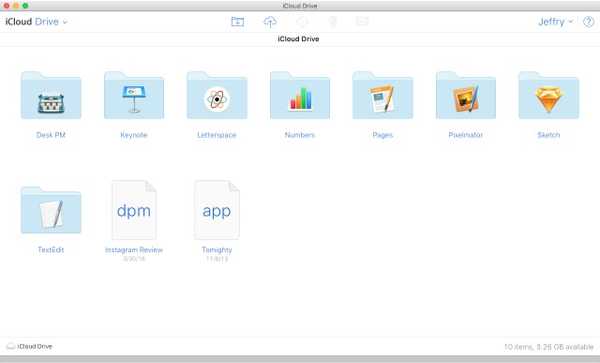
iCloud Photo
Med att iPhones kontinuerligt nomineras av Flickr som de mest populära enheterna för att ta foton, skulle integrering av fotolagring och redigeringstjänster i iCloud vara ett mycket logiskt steg att göra. Det kan vara anledningen till att Apple smälter in sin iPhoto-app i iCloud och skapade iCloud Photo. Målet är att ge genomsnittliga användare ett problemfritt sätt att säkerhetskopiera och organisera dessa ovärderliga minnen, göra lätt redigering vid behov, samtidigt som de ger enkel åtkomst till dem från alla enheter.
Annat än Bibliotek, iCloud Photo inkluderar också Delning funktion. Med iCloud Photo Sharing kan användare dela foton och videor med sina vänner och familjer, skapa delade album, där varje inbjuden medlem kan lägga till sina foton och klipp. Användare kan också strömma sitt bibliotek till stödda enheter som Apple TV och få samlingen tryckt i en vacker fotobok.
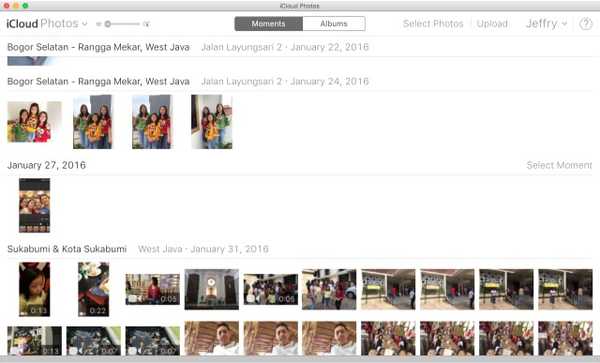
Foton och videor ordnas automatiskt efter datum under Moments flik. Du kan zooma in för att se objekt efter datum eller zooma ut för att snabbt bläddra igenom månader eller år. Som ett alternativt organisationsalternativ finns det album flik. Här kategoriseras dina poster efter deras typer. Det finns olika typer som Alla foton, selfies, videor, burst, skärmbilder, och andra. Du kan också skapa nya album för olika kategorier. Vissa appar skapar sina album för att behålla sina speciella bilder som räkningar och kvitton, sparade foton från sociala medier, fotoredigeringsresultat, etc..
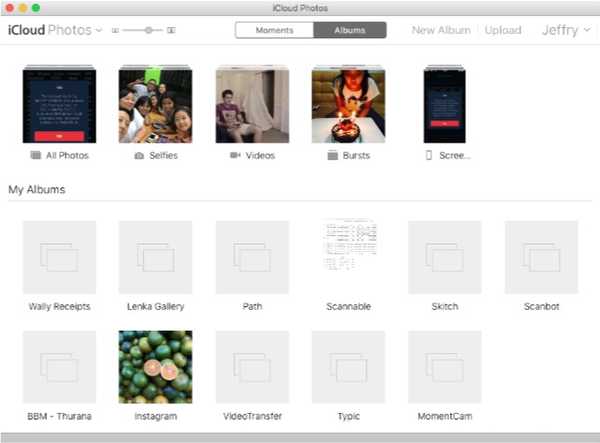
Eftersom de flesta av oss tar massor av foton med våra mobila enheter, skulle en annan fördel med att använda online fotolagring vara bekvämligheten att inte behöva behålla bilderna på enheten och därmed frigöra enhetens lagring. Tyvärr är det inte fallet med den mycket begränsade 5 GB gratis iCloud-lagring. Om du inte väljer en större betald lagringsplan, kommer 5 GB gratis lagring att vara full med dina foton på nolltid.
Hitta iPhone
Enligt min mening kan den här funktionen vara den coolaste bland andra iCloud-funktioner, även om namnet är lite missvisande. Om du aktiverar Find iPhone-funktionen kan du spåra var du befinner dig på en eller flera av dina enheter - inte bara iPhones utan också Mac-apparater och iPads - med hjälp av en annan enhet eller via webbgränssnittet. Du kan använda funktionen för att hitta din fel placerade enhet runt huset eller för att jaga de stulna enheterna.
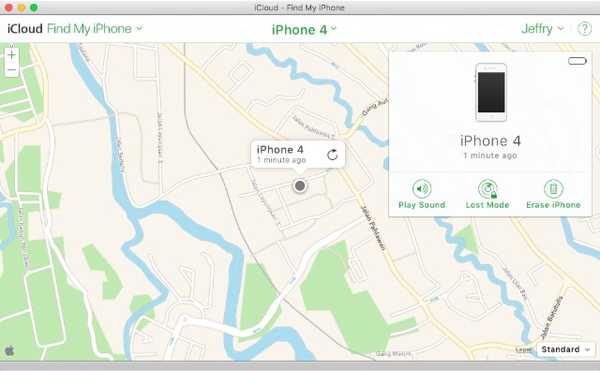
Innan du kan använda funktionen måste du aktivera Hitta min iPhone och Platsdelning på enheten genom att gå till Inställningar> iCloud. Sedan kan du öppna Find My iPhone-appen på iOS-enheten eller använda iCloud-webbappen på Mac eller PC för att se dina andra enheter.
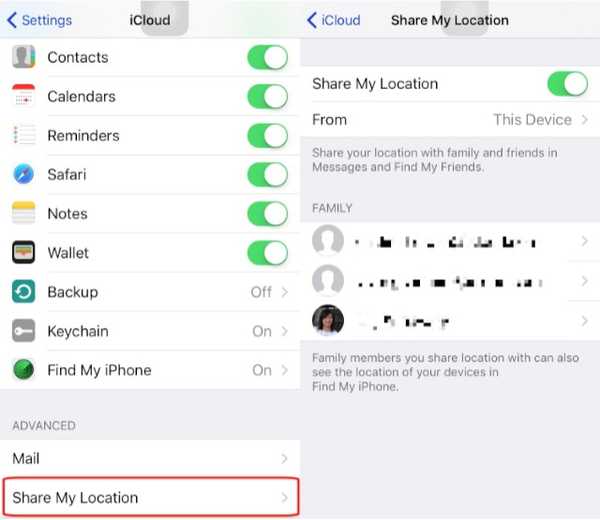
Annat än att titta på enhetens position på kartan kan du också ställa in fjärrenheten till Spelljud, så att du enkelt kan hitta det, låsa enheten och visa ett meddelande med Förlorat läge, eller Radera enheten helt, som sista utväg.
Berättelser om hur Find iPhone-funktionen har hjälpt iDevices ägare att hitta sina saknade prylar finns över hela internet och är alltid roliga att läsa. Det finns till och med berättelserna om hur en mamma använde funktionen för att hjälpa polisen att hitta sin kidnappade dotter, eller hur en räddningsgrupp kunde hitta det saknade bilolycka genom att spåra offrets iPad.
Det finns liknande funktioner i olika operativsystem, och det kommer att finnas mer att följa i framtiden, men hittills finns det ingen som kan göra rubriker som Hitta iPhone.
Familjedelning
Det tätt integrerade Apple-ekosystemet kan styra bort människor som föredrar att använda ett mer "öppet" system. Å andra sidan, när en person har använt ett ekosystem, där varje tjänst fungerar sömlöst med varandra, finns det en god chans att individen försöker föra alla i familjen till systemet.
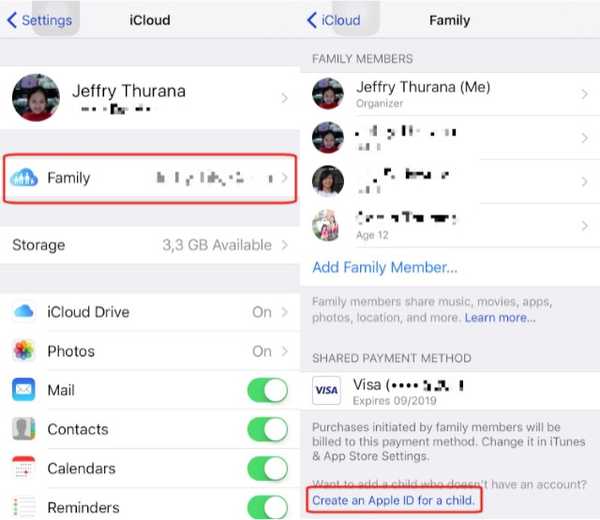
Med Familjedelning, du kan enkelt lägga till andra familjemedlemmar (upp till totalt 6 personer) under ett konto. Familjemedlemmarna kan dela köp från iTunes, iBooks och App Store utan att dela konton. Familjen kan också använda ett kreditkort för att göra inköp; föräldrar kan godkänna (eller förneka) barns inköp på distans, varje medlem kan dela foton, familjekalender och mer.
För att skapa ett Family Sharing-konto bör en person (vanligtvis mamman eller fadern) agera som familjens chef och skapa kontot från sin enhet. Gå bara till Inställningar> iCloud-> Familj och lägg till familjemedlemmarna. Föräldrar kan också lägga till barn under 13 år genom att skapa Apple-ID för dem. Att lägga till ett barn kommer automatiskt att aktivera funktionen Be om att köpa, och föräldrar har förmånen att begränsa vilket innehåll barnen har tillgång till i sina enheter.
Andra funktioner och uppgraderingsalternativ
Andra än de som nämns ovan, iCloud erbjuder mer coola funktioner som anteckningar, Kalender, Kontakter, och Påminnelse synkronisering, @ icloud.com webbmailkonto, och Safari och nyckelring integration, som låter dig skapa och få åtkomst till alla dina lösenord från vilken enhet som helst.
Det finns också separata uppgraderingsalternativ som du kan lägga till för att förbättra ditt gratis iCloud-konto, som:
1. Lagringsuppgradering
Du kan välja att få 50 GB lagringsutrymme för 0,99 USD / mån. För dem som behöver ännu mer lagringsutrymme finns det också andra planer: 200 GB lagring för 2,99 USD / mo och 1 TB lagring för 9,99 USD / mån. Det här extra lagringsutrymmet kommer att finnas tillgängligt för alla filer som du lagrar i iCloud Drive, inklusive alla dina foton och videor.
2. iTunes Match
Det här alternativet låter dig behålla all musik du äger i molnet. För en $ 24,99 prenumeration på året skannar iTunes ditt bibliotek och matchar musiken du har med den som finns i iCloud. Du kan komma åt, strömma och ladda ner din samling från vilken enhet som helst i högsta möjliga kvalitet. Om det finns objekt som iTunes inte har i sitt bibliotek, kommer det att ladda upp dem till molnet.
I skrivande stund har iTunes en av de största musiksamlingarna i världen med mer än 30 miljoner låtar i sitt bibliotek. Chansen är stor, det har redan din musik också.
3. Apple Music
Musikströmningstjänster är alla rasande i dessa dagar och medan Apple Music inte exakt ingår i iCloud-tjänsterna använder Apple sin molnlagring och stora musiksamling för att erbjuda Apple Music-streamingtjänsten till användarna.
Apple Music låter dig lyssna på alla låtar som finns tillgängliga i Apples iTunes-bibliotek från alla enheter, tillsammans med mänskliga kuraterade genre-baserade radioapparater och dygnet runt live-radio som är värd av toppnamn i radioutsändningsbranschen.
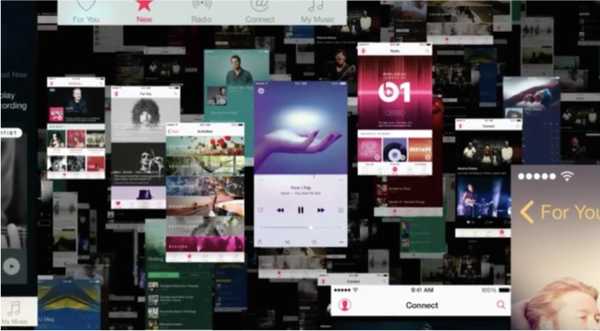
Du kan använda Apple Music gratis de första tre månaderna, varefter du måste betala för ett prenumeration du väljer. Det finns ett individuellt medlemskap för 9,99 USD / mån, familjemedlemskap för 14,99 USD / mån eller studentmedlemskap - om du är berättigad - för 4,99 USD / mån.
iCloud på webben
Du kan komma åt iCloud på webben med vilken webbläsare som helst. Nyligen har Apple öppnat iCloud för vem som helst, så någon utanför Apples ekosystem kan registrera sig för ett iCloud-konto. Men de utan registrerade Apple-enheter har bara åtkomst till onlineversionen av Pages, Numbers och Keynote, utan andra godsaker. Lagringen är också begränsad till 1 GB.
Det finns tolv appar tillgängliga på iCloud webben. Alla är lätt tillgängliga via hemsidan eller med hjälp av genvägsområdet under appnamnet som du för närvarande använder. Låt oss titta på dem en efter en.
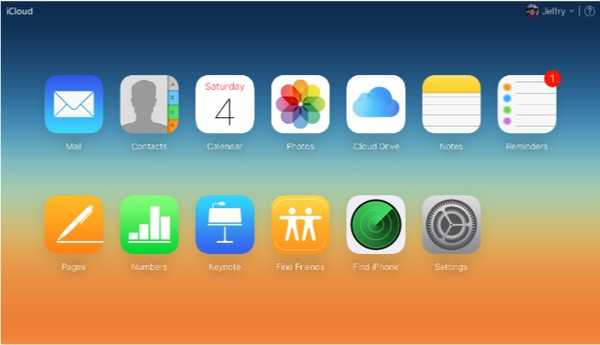
Post
Mail är online-postklienten för din @ icloud.com e-postadress. Det finns inget sätt att lägga till fler konton från en annan e-posttjänst, men du kan lägga till upp till tre e-postalias som du kan använda för olika ändamål. Du kan också lägga till automatisk autosvar för att svara på inkommande meddelanden medan du är borta automatiskt och regler för att sortera din inkorg för att vara mer organiserad och hanterbar. Dessa funktioner är tillgängliga via postinställningar längst ner till vänster på skärmen.
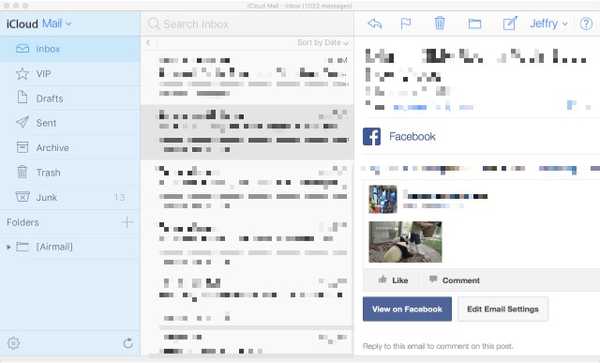
Kontakter, kalender, påminnelser och anteckningar
Dessa fyra fantastiska tjänster är de viktiga personliga organisatorapparna som går tillbaka till PDA: s dagar och därefter. Så det är ingen överraskning att Apple inkluderar dem i iCloud-sviten. Genom att lägga till fördelen med molnbaserade appar till mixen kan du vara säker på att du alltid har din värdefulla information till hands.
Annat än att synkronisera dina data mellan enheter kan du också redigera den befintliga, skapa den nya, ta bort den gamla och importera och exportera data.
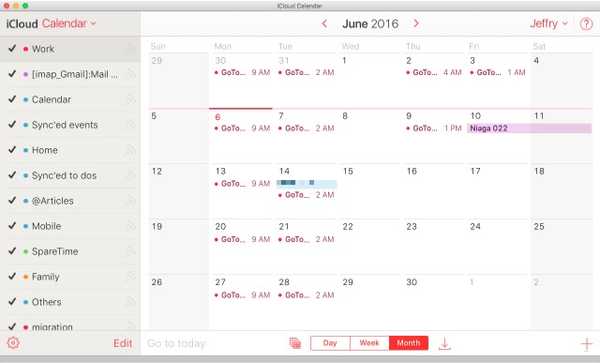
Foton, iCloud Drive, Hitta vänner och Hitta iPhone
Vi har diskuterat tre av dessa fyra appar, så vi diskuterar dem inte längre. Men en anteckning om Hitta vänner, appen liknar Hitta iPhone, men målet är något annorlunda - att hitta enheter som inte är din. Men innan du börjar protestera om vikten av integritet bör du observera att ägaren till enheten som du vill spåra måste godkänna din spårningsförfrågan i förväg. Och till skillnad från Hitta iPhone, kan du och dina vänner aktivera funktionen Sök vänner tillfälligt för att hålla en flik på varandras plats under en gruppsemester eller andra aktiviteter som involverar grupper och okända platser.
Sidor, siffror och Keynote
Tidigare känd som iWork, motsvarar denna serie produktivitetsappar Microsoft Office i Apple-ekosystemet. Förutom Keynote som står på samma grund som PowerPoint, fick de andra två apparna inte riktigt den popularitet som Word och Excel har.
Men ur funktionens synvinkel kan alla de tre apparna ge Microsoft Office-appar en körning för sina pengar, särskilt när det gäller att göra dokument inte bara fungerar bra utan också ser bra ut. Office och andra liknande app-sviter har anpassat det vackert fördesignade dokumentmallkonceptet, men få har nått designförfiningarna liksom Apple har gjort.
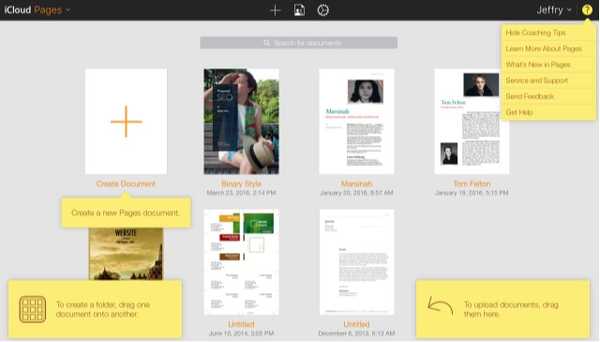
Sidor, siffror och Keynote är tillgängliga för allmänheten, även om de inte äger någon Apply-produkt. Eftersom de är molnbaserade är de tillgängliga på alla enheter, liknande Google Docs men snyggare. Du kan redigera dina befintliga dokument med en av apparna bara genom att dra och släppa dem i webbläsarfönstret. Och om du äger Mac, iPhone eller iPad kan du synkronisera dina dokument mellan enheterna och webbgränssnittet.
inställningar
Förutom webbapparna finns det också inställningar där du kan se ditt lagringsläge, dina aktiverade enheter och din familjemedlemmars delning. Du kan också använda inställningarna för att återställa dina filer, kontakter, kalendrar och påminnelser och bokmärken; samt hantera appar som du kan leta upp och logga ut från alla webbläsare.
iCloud-alternativ
Med undantag för Pages, Numbers och Keynote är andra appar och tjänster i iCloud inte tillgängliga utanför Apple-området. Det är inte goda nyheter för de som inte går vill gå alla Apple och vill synkronisera sina data mellan olika plattformar och enheter från olika tillverkare.
Lyckligtvis är iCloud inte det enda namnet i stan. Det finns andra alternativ som erbjuder dig liknande (eller bättre) tjänster som iCloud. Låt oss utforska våra alternativ, ska vi?
Cloud Storage Services
Konceptet med online-lagring har funnits kanske sedan början av internet, men det tog inte riktigt fart förrän nyligen, när både internetanslutningen är bättre och lagringsutrymmet är tillräckligt billigt. Nu är den här typen av tjänster en krona i ett dussin, men Dropbox kan vara den som bör krediteras för att få molnlagringstjänster till massorna.
Dropbox levereras med 2 GB gratis lagringsutrymme som kan utökas till 16 GB genom att gå igenom några bågar och få remisser. Några andra populära tjänster som du kan tänka på är Google Drive (15 GB gratis lagring), Box (10 GB gratis lagring) och OneDrive (5 GB gratis lagring). Du kan också kolla in några andra bra molnlagringstjänster.
Online fotolagring
Du kan använda valfri lagringstjänst för moln för att lagra dina foton och videoklipp, men inte alla tjänster har en dedikerad fotovisning, redigering och hanteringsfunktioner som iCloud Photo. Medan Dropbox kommer med sin version av fotostöd, är många överens om att Google Foton är den som kan stå på lika mark - eller kanske högre - än iCloud Photo.
AI som Google lägger bakom denna fototjänst online är så bra att vi inte behöver göra något annat än att installera appen och logga in med vårt Google-konto. Appen gör resten, från överföring till kuratering. Men funktionen som skulle locka de flesta av dem med massor av foton till hands är den obegränsade lagringsenheten för foto och video. Så länge du väljer inställningen "Hög kvalitet" för fotona som du laddar upp till Google Foton räknas inte de uppladdade bilderna till din totala återstående Google Drive-lagring. Och för oss vanliga som tar bilder med våra kameratelefoner är alternativet av hög kvalitet mer än tillräckligt.
Snabba och enkla anteckningar
Notes är en anständig och enkel anteckningsapp på iCloud-plattformen. Om du vill skriva ner något snabbt och ha det tillgängligt över dina enheter får Notes jobbet gjort. Men appen kommer inte med andra klockor och visselpipor. Om du vill ha något mer finns det andra alternativ.
Det mest uppenbara är SimpleNote. Det här är en annan antecknings- / synkroniseringsapp för bara ben, men den är tillgänglig för andra plattformar utanför Apples. Så det är perfekt för dem som bor i universumet med flera plattformar.
Men om du vill ha en mer fullständig upplevelse av anteckningar, finns det inget som kan slå Evernote. Vi har diskuterat Evernote många gånger tidigare, inklusive tips och tricks, externa verktyg och till och med alternativen. Se artiklarna för mer information.
Kontorsapplikationer
Sidor och siffror har inte gjort ett stort stänk utanför Apple-miljön, en del av det på grund av världsdominering av Microsoft Office. Men även som världsdomineraren har MS Office ännu inte riktigt fångat kontoret i molnkonceptet. Så de verkliga nuvarande alternativen till iClouds sidor och nummer skulle vara Google Dokument respektive Google Spreadsheets, medan Keynote förblir oöverträffad för tillfället.
Kalendrar och att göra-listor
Om det finns ett område där det finns praktiskt taget obegränsade alternativ tillgängliga, skulle kalendrar och to-do-listor vara det. Förutom de massor av appar som är specifikt byggda för Mac eller iOS, har iClouds kalender och påminnelser också många konkurrenter från flera plattformskalendrar och to-do-listor. Och vi talar inte om de mer komplicerade projekthanteringsapparna och tjänsterna som Trello.
Ovanför molnet och bortom
Med tanke på riktningarna för var tekniken kan komma i framtiden, och alla tävlingar från andra programvaru- och hårdvaruplattformar, var skulle Apple eventuellt kunna ta iCloud för att stärka sin position på marknaden?
Ingen kan se så långt in i framtiden, men från vad vi redan har idag är det ganska uppenbart att Apple kommer att fortsätta använda iCloud som nav som ansluter alla sina enheter och operativsystem och smälter Siri in i plattformen för att förbättra tjänsterna.
Hittills har Apple redan hoppat in på den bärbara marknaden med Apple Watch och skapat Health Kit som grund för andra att skapa appar för att förbättra hälsovården. Apple släppte också Home Kit med liknande avsikter men på smart home arena. Och rykten säger att Apple också doppar tårna i Smart Car-verksamheten (självkörande bil).

Föreställ dig alla dina enheter - på och utanför din kropp - anslutna till varandra. I framtiden kan vi förvänta oss osynliga konversationer mellan våra hushållsapparater, datorer och mobiltelefoner, trädgårdssensorerna, den självkörande bilen, hemskärmarna, smarta klockor, personliga assistenter i vardagsrummet, dörrlås och andra enheter. De delar med sig nödvändiga hälsodata till dina läkare, listar dina livsmedel till dina stormarknader, bokar biljetter till den lokala fotbollsmatchen, hjälper dig med din forskning, skickar födelsedagsönskningar till dina vänner, fjärrlåsar och säkrar ditt hus och gör mer sådant futuristiska möjligheter. Föreställ dig nu iCloud-tekniken som centrum för alla dessa möjligheter.
Det, min vän, är hur mycket potential iCloud har. I framtiden är det där jag tror att iCloud kommer att vara. Vad tror du? Låt oss veta i kommentarerna nedan.